Samsung SGH-D800 User Manual [de]

* Je nach installierter Software oder Netzbetreiber können einige Beschreibungen in
diesem Handbuch von Ihrem Telefon abweichen.
* Je nach Land kann Ihr Telefon und/oder das Zubehör anders aussehen als in
diesem Handbuch abgebildet.
World Wide Web
http://www.samsungmobile.com
http://www.samsung.de
Code No.: GH68-08654A
Printed in Korea
German. 01/2006. Rev. 1.0

SGH-D800
Bedienungsanleitung
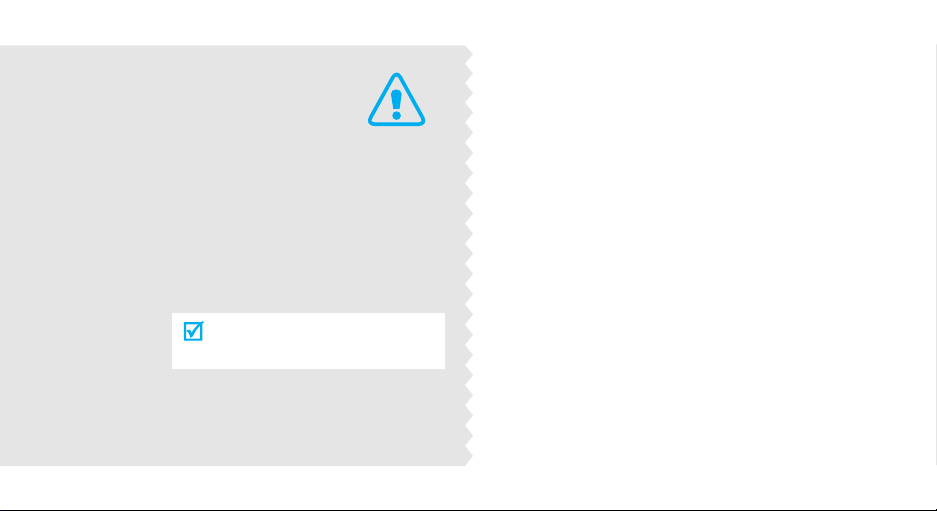
Wichtige
Sicherheits-
hinweise
Die Nichtbeachtung der folgenden
Hinweise kann gefährlich oder
rechtswidrig sein.
Sicherheit im Straßenverkehr steht an erster
Stelle
Verwenden Sie das Mobiltelefon nicht, während Sie
fahren. Parken Sie immer zuerst das Fahrzeug.
Schalten Sie das Telefon beim Tanken aus.
Verwenden Sie das Telefon nicht an einer
Zapfsäule (Tankstelle) oder in der Nähe von
Treibstoffen und Chemikalien.
Schalten Sie das Telefon im Flugzeug aus
Mobiltelefone können Interferenzen verursachen.
Ihre Verwendung in Flugzeugen ist rechtswidrig
und gefährlich.
Schalten Sie das Telefon in der Nähe von
jeglichen medizinischen Geräten aus.
Krankenhäuser oder medizinische Einrichtungen
können Geräte verwenden, die empfindlich für
externe Funkfrequenzeinstrahlungen sind. Halten
Sie sich streng an die geltenden Vorschriften und
Regeln.

Interferenz
Alle Mobiltelefone können Interferenzen ausgesetzt
werden, die ihre Leistung beeinträchtigen.
Beachten Sie Sonderbestimmungen
Beachten Sie in bestimmten Bereichen geltende
Sonderbestimmungen und schalten Sie Ihr Telefon
immer aus, wenn die Verwendung verboten ist oder
wenn es Interferenzen und Gefahren verursachen
kann.
Wasserfestigkeit
Ihr Telefon ist nicht wasserdicht. Halten Sie es daher
stets trocken.
Richtige Verwendung
Verwenden Sie das Mobiltelefon nur in normaler
Betriebsposition (ans Ohr halten). Vermeiden Sie
unnötigen Kontakt mit der Antenne, wenn das Telefon
eingeschaltet ist.
Notrufe
Geben Sie die Notrufnummer ein, die an Ihrem
derzeitigen Standort gilt (z.B. 112) und drücken Sie
anschließend .
Halten Sie Kleinkinder vom Telefon fern
Achten Sie darauf, dass das Telefon einschließlich
Zubehör nicht in die Reichweite von Kleinkindern
gelangt.
Zubehör und Akkus
Verwenden Sie nur die von Samsung zugelassenen
Zubehörteile und Akkus. Die Verwendung anderer
Zubehörteile kann gefährlich sein und Ihr Telefon
beschädigen.
• Das Telefon kann explodieren, wenn der Akku
durch einen ungeeigneten Typ ersetzt wird.
• Entsorgen Sie verbrauchte Akkus stets nach den
entsprechenden Herstellervorgaben.
Qualifizierter Kundendienst
Mobiltelefone dürfen nur von qualifiziertem
Fachpersonal repariert werden.
Weitere Informationen hierzu finden Sie im Abschnitt
"Sicherheitshinweise" auf Seite 115.
Wichtige Sicherheitshinweise
1
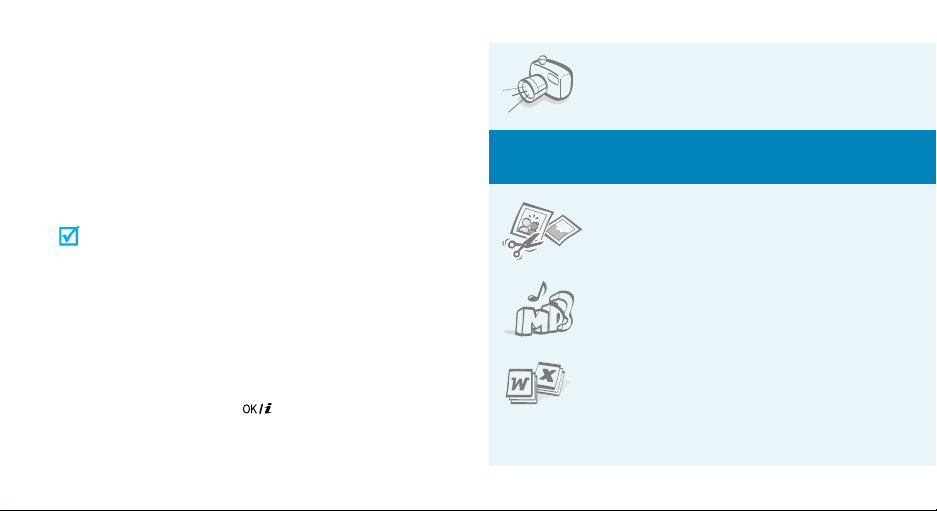
Über dieses Handbuch
In diesem Benutzerhandbuch finden Sie ausführliche
Informationen zur Bedienung Ihres Telefons. Um sich
schnell mit den grundlegenden Funktionen des
Telefons vertraut zu machen, lesen Sie "Erste Schritte"
und "Spaß mit Ihrem Telefon".
In diesem Handbuch finden Sie folgende
Hinweissymbole:
Zeigt an, dass Sie den nachfolgenden
Sicherheits- oder Telefonbedienungshinweis
unbedingt befolgen müssen.
[ ]
< >
2
Zeigt an, dass Sie auf der angegebenen Seite
ausführlichere Informationen finden.
Zeigt an, dass Sie die betreffende Option mit
→
den Navigationstasten markieren und
anschließend auswählen müssen.
Steht für eine bestimmte Taste auf Ihrem
Telefon. Beispiel
Steht für eine Soft-Taste, deren Funktion auf
dem Telefon-Display angezeigt wird. Beispiel
Menü
>.
<
[
].
• Kamera und Camcorder
Mit dem Kameramodul am Telefon
können Sie Fotos schießen oder
Videos aufzeichnen.
Besondere
• Bildbearbeitung
Sie können Bildausschnitte erstellen,
die Bildgröße ändern, Bilder drehen
und verzieren.
•MP3-Player
Verwenden Sie Ihr Telefon als
MP3-Player zum Abspielen von
MP3-Musikdateien.
• Dokumentenanzeige (Picsel
Viewer)
Zeigen Sie Dokumente in
verschiedenen Formaten ohne
Beeinträchtigung der Formatierung
an.
Funktionen Ihres Telefons
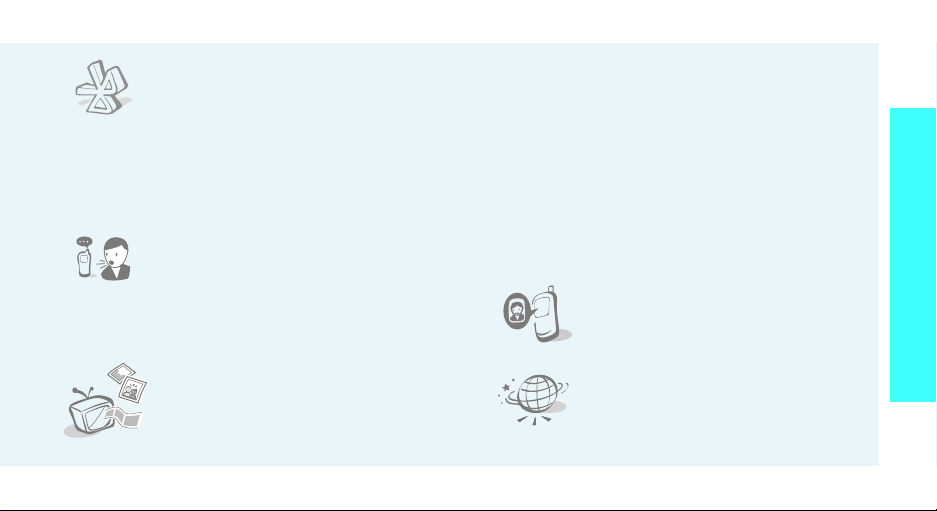
• Bluetooth
Mithilfe der drahtlosen BluetoothTechnologie können Sie
Mediendateien und persönliche Daten
übertragen und Verbindungen mit
anderen Geräten aufbauen. Mit einem
Bluetooth-Stereo-Headset können Sie
außerdem bei der Wiedergabe Ihrer
Musikdateien hochwertigen
Stereoklang genießen.
• Spracherkennung
Erleben Sie ein neue Stufe der
Sprachbefehlfunktion, die einen
einfachen Freisprechbetrieb
ermöglicht. Sie können Menüs
auswählen und Anrufe tätigen, ohne
eine einzige Taste drücken zu müssen.
• Bildwiedergabe auf einem
Fernsehgerät
Schauen Sie sich Bilder und
Videoclips, die Sie mit Ihrem Telefon
aufgenommen haben, auf einem
Fernsehgerät an.
• Multimedia Message Service (MMS)
Senden und empfangen Sie MMS mit einer
Kombination aus Text, Bild-, Video- und
Audiodateien.
•E-Mail
Senden und empfangen Sie E-Mails mit Bild-,
Video- und Audioanhänge.
•Fotos ausdrucken
Drucken Sie Ihre Fotos aus und bewahren Sie
damit Ihre schönsten Momente.
• Personalisieren Sie Ihre
Gespräche mit einer Anrufer-ID.
Erkennen Sie anhand des
Anruferfotos, wer Sie gerade anruft.
• Internet (mobiler Browser)
Nutzen Sie das Interneet, um
eine Vielzahl von aktuellen Diensten
und Informationen zu nutzen und
Medieninhalte herunterzuladen.
Besondere Funktionen Ihres Telefons
3

Inhalt
Auspacken 6
Vergewissern Sie sich, dass alle angegebenen Teile
vorhanden sind
Ihr Telefon 6
Tasten, Funktionen und Anordnung
Erste Schritte 7
Erste Schritte zur Bedienung Ihres Telefons
Telefon einrichten und laden ..................................... 7
Ein-/Ausschalten...................................................... 8
Tasten und Anzeige.................................................. 9
Menüfunktionen aufrufen ......................................... 11
Telefon individuell anpassen..................................... 12
Anrufe tätigen/annehmen ........................................ 15
Spaß mit Ihrem Telefon 15
Nutzen Sie die Kamera, den MP3-Player, den Internetzugriff
und die anderen Sonderfunktionen.
Kamera verwenden ................................................. 15
4
MP3-Dateien abspielen ............................................ 17
Im Internet surfen .................................................. 18
Telefonbuch verwenden........................................... 19
Mitteilungen senden................................................ 20
Nachrichten anzeigen .............................................. 22
Bluetooth verwenden .............................................. 24
Spracherkennung verwenden ................................... 25
Text eingeben 27
AB-, T9-, Ziffern- und Symbolmodus
Anruffunktionen 30
Weitere Anruffunktionen
Menüfunktionen 35
Alle Menüoptionen sind nachfolgend aufgelistet
Probleme lösen 112
Hilfe und persönliche Anforderungen
Sicherheitshinweise 115
Index 123
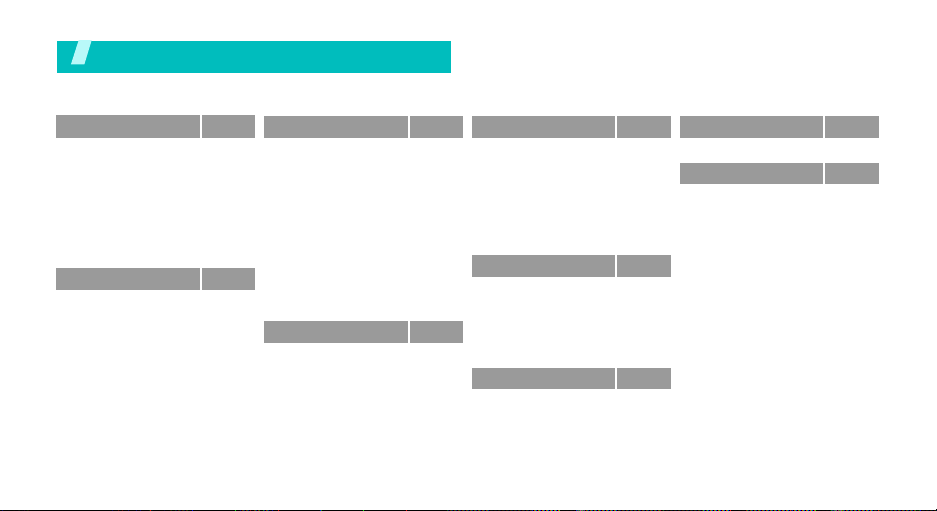
Überblick über die Menüfunktionen
Um die Menüsteuerung aufzurufen, drücken Sie im Standby-Betrieb <
1 Anruflisten
1 Aktuelle Kontakte
2 Unbeantwortete
Anrufe
3 Gewählte Rufnummern
4 Empfangene Anrufe
5 Alle löschen
6 Gesprächszeit
7 Gebühren für
2 Telefonbuch
1 Kontakte
2 Neuen Kontakt
3 Gruppe
4 Kurzwahl
5 Eigene Visitenkarte
6 Eigene Rufnummer
7 Verwaltung
8 Servicenummern
Gespräch
hinzufügen
*
S. 35
3 Anwendungen
S. 35
*
1 MP3-Player
S. 36
2 Sprachmemo
3 Bildbearbeitung
S. 36
4 Java World
S. 36
5 Zeitzone
S. 36
6 Alarm
S. 37
7 Sprachbefehle
S. 37
8 Rechner
9 Umrechnung
10 Timer
S. 38
11 Stoppuhr
12 Schlüsselverwaltung
S. 38
13 SIM-AT
S. 39
4 Internet
S. 40
S. 40
1 Startseite
S. 41
2 URL eingeben
S. 42
3 Favoriten
S. 42
4 Gespeicherte Seiten
S. 42
5 Verlauf
6 Cache löschen
7 Browser-Einstellungen
*
S. 43
5 Nachrichten
1 Neue Nachricht
S. 43
S. 46
S. 47
S. 50
S. 51
S. 51
S. 52
S. 54
S. 54
S. 55
S. 55
S. 56
S. 56
S. 56
S. 57
S. 58
S. 58
S. 59
S. 60
S. 60
S. 60
erstellen
2 Gespeicherte
Nachrichten
3 Vorlagen
4 Alle löschen
5 Einstellungen
6 Speicherstatus
6 DateiverwaltungS. 78
1 Bilder
2 Videos
3 Musik
4 Töne
5 Andere Dateien
6 Speicherstatus
7 Kalender
Menü
>.
S. 60
8 Kamera
S. 60
9 Einstellungen
S. 64
1 Uhrzeit & Datum
S. 69
2 Telefoneinstellungen
S. 70
3 Display
S. 71
4 Toneinstellungen
S. 77
5 Beleuchtungs-
einstellungen
6 Netzdienste
S. 78
7 Bluetooth
S. 81
8 Sicherheit
S. 82
9 VerbindungsS. 82
S. 83
S. 85
S. 85
einstellungen
10 Einstellungen
zurücksetzen
*
Wird nur angezeigt, wenn Ihre SIMKarte diese Funktion unterstützt.
S. 90
S. 97
S. 97
S. 97
S. 99
S. 100
S. 101
S. 102
S. 106
S. 109
S. 110
S. 112
5
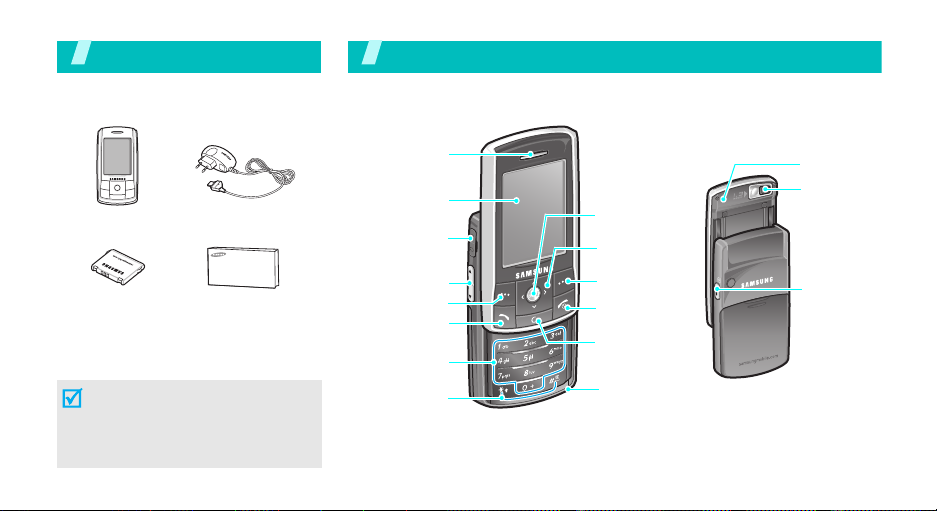
Auspacken
Vergewissern Sie sich, dass alle
angegebenen Teile vorhanden sind
Ihr Telefon
Tasten, Funktionen und Anordnung
Telef on
Akku
Ladegerät
Bedienungsanleitung
Bei Ihrem örtlichen SamsungHändler können Sie verschiedene
Zubehörteile kaufen.
Die zum Lieferumfang des Telefons
gehörenden Teile und das bei
Ihrem Samsung-Händler erhältliche
Zubehör können sich je nach Land
und Netzbetreiber unterscheiden.
6
Hörer
Display
Anschlussbuchse
für Ohrhörer
Lautstärketasten
Soft-Taste (links)
Wähltaste
Alphanumerische
Tas te n
Sonderfunktions
-tasten
Internetzugriffs-/
Bestätigungstaste
Navigationstasten
(Auf/Ab/Links/
Rechts)
Soft-Taste
(rechts)
Ein/Aus-Taste/
Menü-Ende-Taste
Löschtaste
Mikrofon
Camcordermikrofon
Kamera
Kamerataste
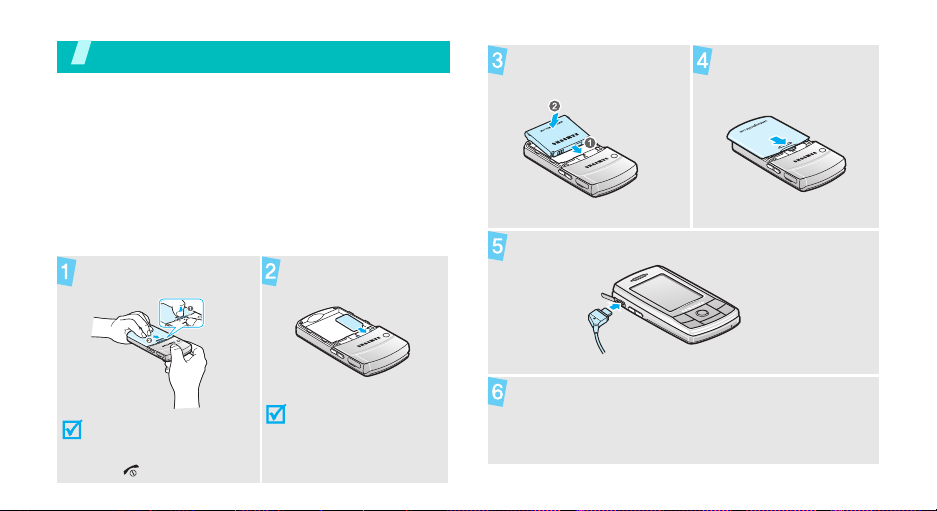
Erste Schritte
Erste Schritte zur Bedienung Ihres Telefons
Informationen zur SIM-Karte
Wenn Sie Kunde eines Mobilfunknetzes werden,
erhalten Sie vom Netzbetreiber eine einsteckbare
SIM-Karte (SIM = Subscriber Identity Module), auf der
Ihre Nutzungsdaten wie beispielsweise Ihre PIN und
die verfügbaren optionalen Dienste gespeichert sind.
Telefon einrichten und laden
Nehmen Sie die
Akkuabdeckung ab.
Setzen Sie die
SIM-Karte ein.
Setzen Sie den Akku
wieder ein.
Setzen Sie die
Akkuabdeckung
wieder ein.
Schließen Sie das Reiseladegerät am Telefon an.
Wenn das Telefon
eingeschaltet ist, schalten
Sie es zuerst aus, indem
Sie [ ] gedrückt halten.
Achten Sie darauf, dass
die goldfarbenen
Kartenkontakte nach
unten zum Telefon
zeigen.
Stecken Sie den Netzstecker des Ladegeräts in
eine Haushaltssteckdose.
7
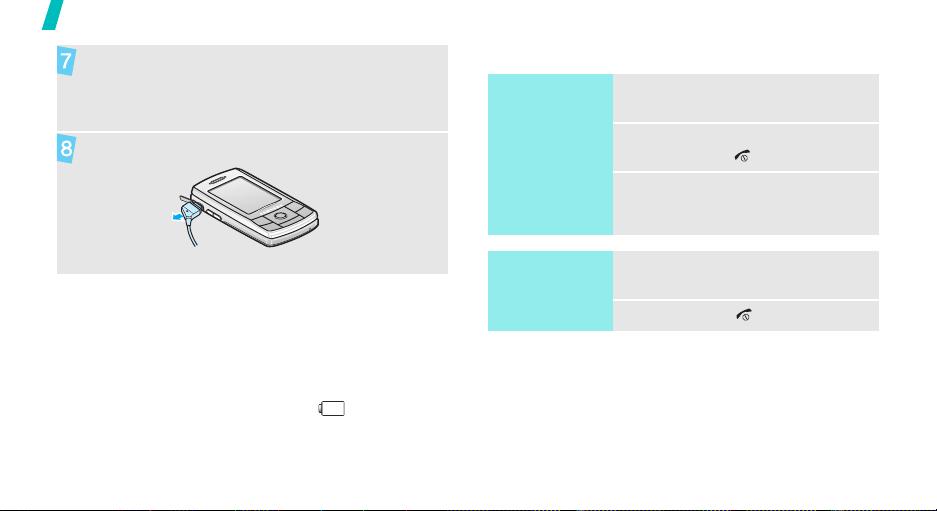
Erste Schritte
Sobald das Telefon vollständig geladen ist (das
Batteriesymbol hört auf zu blinken), ziehen Sie
den Stecker des Ladegeräts aus der Steckdose.
Trennen Sie das Ladegerät vom Telefon.
Ein-/Ausschalten
Einschalten
Schalten Sie Ihr
Telefon nicht ein,
wenn der
Gebrauch von
Mobiltelefonen
untersagt ist.
1. Schieben Sie den Slider des
2. Zum Einschalten Ihres Telefons
3. Geben Sie ggf. Ihre PIN ein und
Telefons nach oben.
halten Sie [ ] gedrückt.
drücken Sie <OK>.
Anzeige schwacher Akkuladung
Bei schwacher Akkuladung:
• ertönt ein Warnsignal,
• der Hinweis für schwache Akkuladung wird
angezeigt und
• das Symbol für den leeren Akku blinkt.
Wenn der Akku zu schwach wird, schaltet sich das
Telefon automatisch aus. Laden Sie den Akku auf.
8
Ausschalten
1. Schieben Sie den Slider des
Telefons nach oben.
2. Halten Sie [ ] gedrückt.
Tastensperre
Wenn Sie den Slider nach unten schieben, werden die
Tasten automatisch gesperrt, damit sie nicht
versehentlich betätigt werden können.
Zum Entsperren der Tasten drücken Sie <
Entsper.
>
und anschließend <OK>.
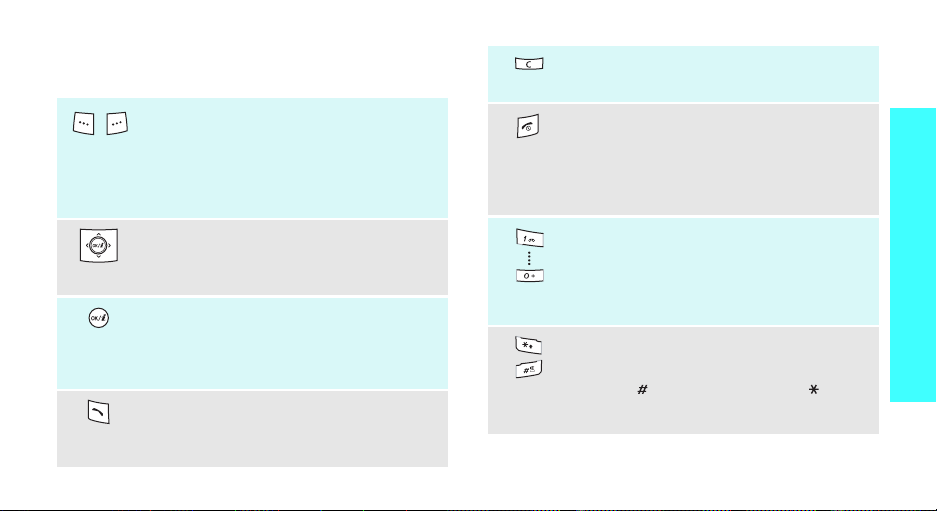
Tasten und Anzeige
Tasten
Zum Ausführen der jeweiligen Funktion, die
in der unteren Display-Zeile angezeigt wird.
Halten Sie im Standby-Betrieb die linke
Soft-Taste gedrückt, um eine Menüsuche
durchzuführen. Halten Sie die rechte
Soft-Taste gedrückt, um die Suche nach
einem Namen durchzuführen.
Im Standby-Betrieb: Direktzugriff auf
bevorzugte Menüoptionen.
Im Menüsystem: Anzeigen der einzelnen
Menüoptionen.
Im Standby-Betrieb: Startet den
Internet-Browser.
Bei Menüsteuerung: Auswählen der
markierten Menüoption oder
Eingabebestätigung.
Zum Tätigen oder Beantworten eines Anrufs.
Im Standby-Betrieb: Abrufen der zuletzt
getätigten, unbeantworteten oder
eingegangenen Anrufe.
S. 98
Zum Löschen von Zeichen aus dem Display
sowie von ausgewählten Elementen in einer
Anwendung.
Zum Beenden eines Gesprächs.
Halten Sie diese Taste gedrückt, um das
Telefon ein- oder auszuschalten.
Bei Menüsteuerung: Annullierung der
Eingabe und Rückkehr in den StandbyBetrieb.
Zum Eingeben von Zahlen, Buchstaben und
Sonderzeichen.
Im Standby-Betrieb:
um auf den Sprach-Mail-Server zuzugreifen.
Halten Sie [
internationale Vorwahl einzugeben.
Zum Eingeben von Sonderzeichen.
Zum Aktivieren und Deaktivieren des
Stumm-Modus halten Sie im StandbyBetrieb [ ] gedrückt. Halten Sie [ ]
gedrückt, um eine Leerstelle zwischen zwei
Zahlen einzugeben.
0
[1] gedrückt halten,
] gedrückt, um eine
Erste Schritte
9
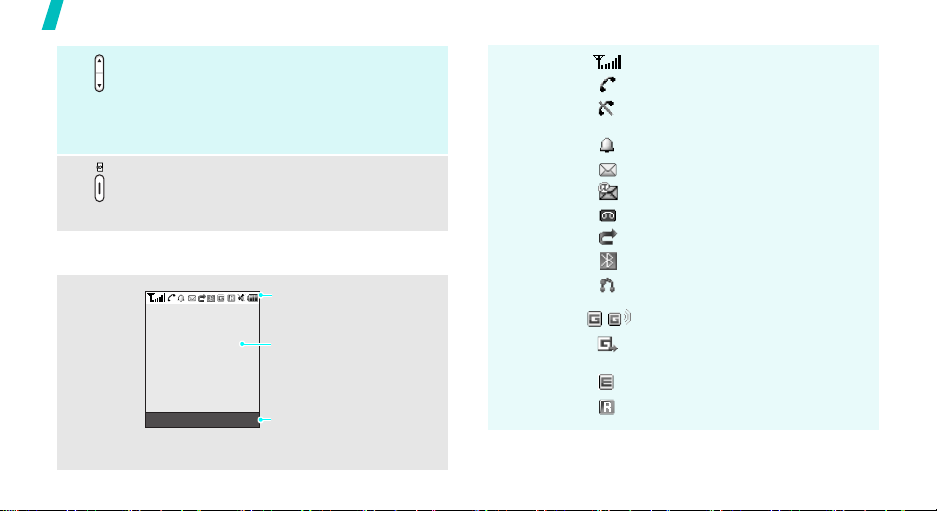
Erste Schritte
Anzeige
Aufbau
10
Zum Einstellen der Klingelton-Lautstärke.
Im Standby-Betrieb bei geöffnetem Telefon:
Einstellen der Lautstärke für die Tastentöne.
Wenn Sie diese Taste bei geschlossenem
Telefon gedrückt halten, wird das Display
eingeschaltet.
Halten Sie diese Taste im Standby-Betrieb
gedrückt, um die Kamera einzuschalten.
Im Kameramodus: Aufnahme eines Fotos
oder Videos.
Symbole
Anzeige der verschiedenen
Symbole.
Text und Grafiken
Anzeige von Nachrichten,
Anweisungen und der von
Ihnen eingegebenen Daten.
Anzeige der Soft-Tasten-
Menü Kontakte
Funktionen
Anzeige der aktuellen
Funktionen, die den beiden
Soft-Tasten zugeordnet sind.
Symbole
*
Stärke des Empfangssignals
Aktives Gespräch
Kein Netz; Sie können keine Anrufe
tätigen oder empfangen
Alarm eingestellt
Neue Mitteilung
Neue E-Mail
Neue Sprachmemo
Anrufumleitungsfunktion ist aktiv
Bluetooth-Funktion ist aktiv
Kfz-Freisprecheinrichtung oder
Headset ist angeschlossen
GPRS-Netz
Verbindung zum GPRS-Netz wird
hergestellt
EDGE-Netzwerk
Fremdnetz
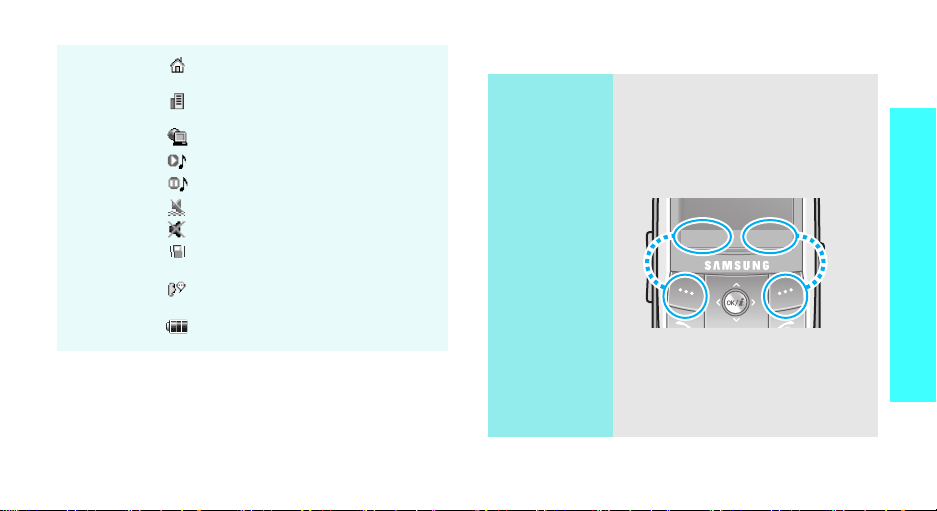
Heimatzone, falls Sie den
entsprechenden Dienst nutzen
Officezone, falls Sie den
entsprechenden Dienst nutzen
Synchronisierung mit einem PC
MP3-Wiedergabe aktiv
MP3-Wiedergabe angehalten
Stumm-Modus (Mit Summer)
Stumm-Modus (Stumm)
Summer als alleiniges Rufzeichen
aktiv
Stummschaltung ist während eines
Gesprächs aktiv
Akkuladezustand
* Die auf dem Display angezeigten Symbole hängen vom
jeweiligen Land oder Netzbetreiber ab.
Menüfunktionen aufrufen
Soft-Tasten
verwenden
Die Rolle der Soft-Tasten ändert
sich je nachdem, welche Funktion
Sie gerade benutzen. Der Text in
der unteren Zeile des Displays gibt
die aktuelle Funktion der SoftTas t en a n .
Auswahl Zurück
Durch Drücken
der linken SoftTaste können Sie
eine markierte
Option
auswählen.
Drücken Sie im
jeweiligen Menü die
rechte Soft-Taste. Sie
gelangen dadurch
zurück zur vorherigen
Menüebene.
Erste Schritte
11
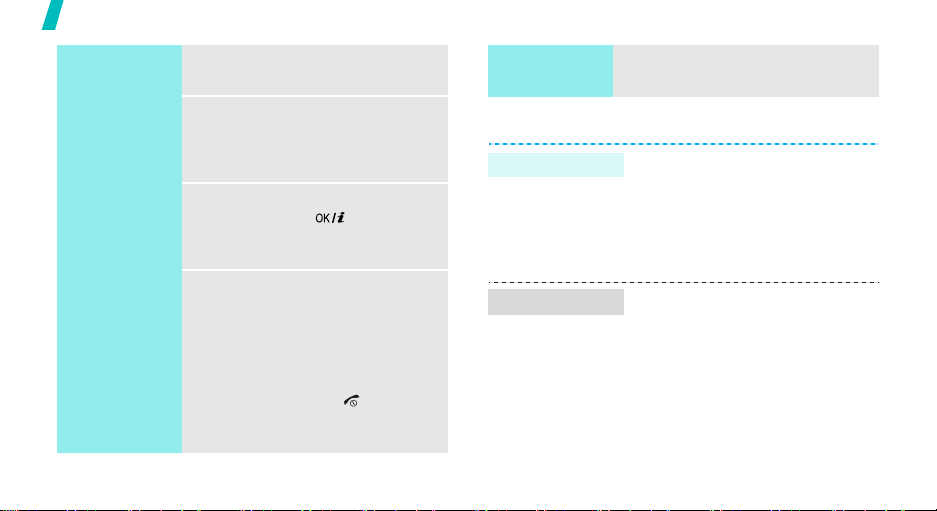
Erste Schritte
Optionen
auswählen
12
1. Drücken Sie die entsprechende
Soft-Taste.
2. Drücken Sie die
Navigationstasten, um die
nächste oder vorherige Option
anzuzeigen.
3. Drücken Sie <
<OK> oder [ ], um die
angezeigte Funktion oder
markierte Option zu bestätigen.
4. Zum Schließen eines Menüs
können Sie eine der folgenden
Methoden auswählen.
•Drücken Sie <
eine Menüebene nach oben
zu gelangen.
• Drücken Sie [ ], um in
den Standby-Betrieb
zurückzukehren.
Auswahl
Zurück
>,
>, um
Schnellzugriff
verwenden
Drücken Sie die Zifferntaste, die der
gewünschten Option entspricht.
Telefon individuell anpassen
Menüsprache
Klingelton
1. Drücken Sie im StandbyBetrieb <
Sie
Telefoneinstellungen
Sprache
2. Wählen Sie eine Sprache aus.
1. Drücken Sie im StandbyBetrieb <
Sie
Toneinstellungen
Eingehender Anruf
Klingelton
2. Wählen Sie eine
Klingeltonkategorie aus.
Menü
Einstellungen
.
Menü
Einstellungen
.
> und wählen
→
→
> und wählen
→
→
→
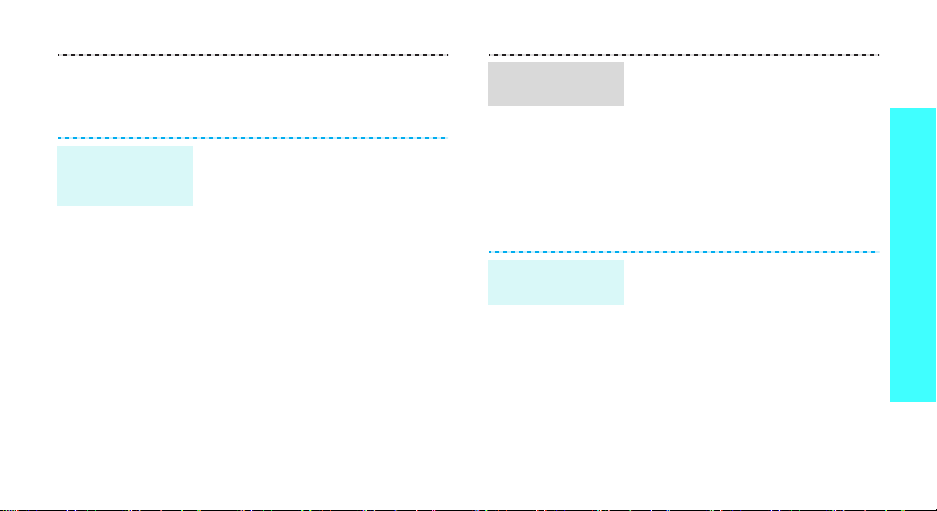
Hintergrundbild
für StandbyBetrieb
3. Wählen Sie einen Klingelton
aus.
4. Drücken Sie <
Sie können ein Hintergrundbild für
die Standby-Anzeige auf dem
Display einrichten.
1. Drücken Sie im StandbyBetrieb <
Sie
Einstellungen
Display
Hauptdisplay
2. Wählen Sie eine Bildkategorie
aus.
3. Wählen Sie ein Bild aus.
4. Drücken Sie <
Speichern
Menü
> und wählen
→
→
Hintergrundbild
.
Speichern
>.
→
>.
Farbschema für
Menüsteuerung
MenüSchnellzugriff
Sie können die Farbe von
Anzeigeelementen (z.B. Titelleisten
und Markierungsleisten) ändern.
1. Drücken Sie im StandbyBetrieb <
Sie
→
2. Wählen Sie ein Farbschema
aus.
Die Navigationstasten können Sie
auch als Schnellzugriffstasten für
die von Ihnen am häufigsten
aufgerufenen Menüs verwenden.
1. Drücken Sie im StandbyBetrieb <
Sie
Telefoneinstellungen
Schnellzugriff
Menü
Einstellungen
Farbschema
Menü
Einstellungen
> und wählen
→
Display
.
> und wählen
→
→
.
Erste Schritte
13
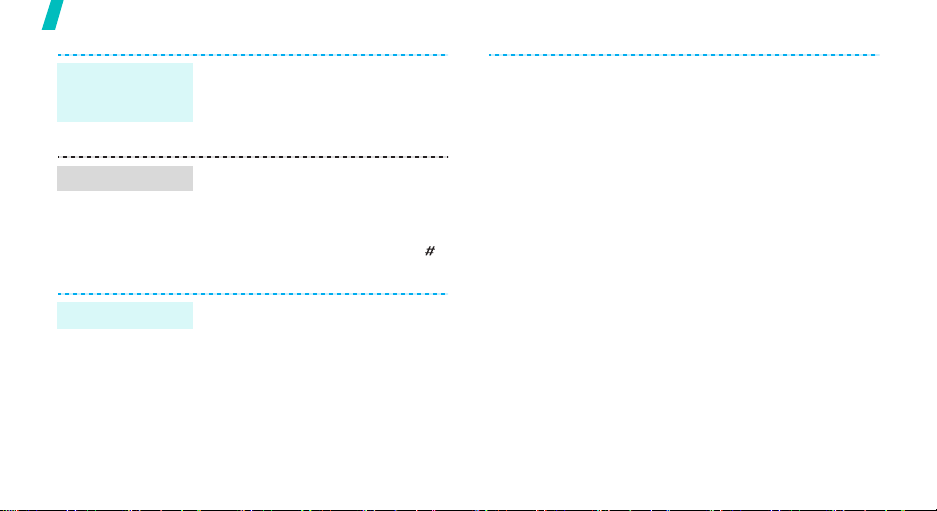
Erste Schritte
MenüSchnellzugriff
(Fortsetzung)
Stumm-Modus
Telefonsperre
14
2. Wählen Sie eine Taste.
3. Wählen Sie das Menü aus, das
Sie der Taste zuweisen
möchten.
Sie können in den Stumm-Modus
umschalten, damit andere
Personen nicht durch die Töne
Ihres Telefons gestört werden.
Halten Sie im Standby-Betrieb [ ]
gedrückt.
Sie können Ihr Telefon mit einem
Telefonpasswort vor unbefugtem
Gebrauch schützen. Das Passwort
wird beim Einschalten benötigt.
1. Drücken Sie im StandbyBetrieb <
Sie
Sicherheit
ändern
Menü
> und wählen
Einstellungen
→
Passwort
.
→
2. Geben Sie das werkseitig
voreingestellte Passwort
00000000
ein und drücken
Sie <OK>.
3. Geben Sie ein neues 4- bis
8-stelliges Passwort ein und
drücken Sie <OK>.
4. Geben Sie das neue Passwort
ein zweites Mal ein und
drücken Sie <OK>.
5. Wählen Sie
6. Wählen Sie
Telefonsperre
Aktivieren
.
.
7. Geben Sie das Passwort ein
und drücken Sie <OK>.
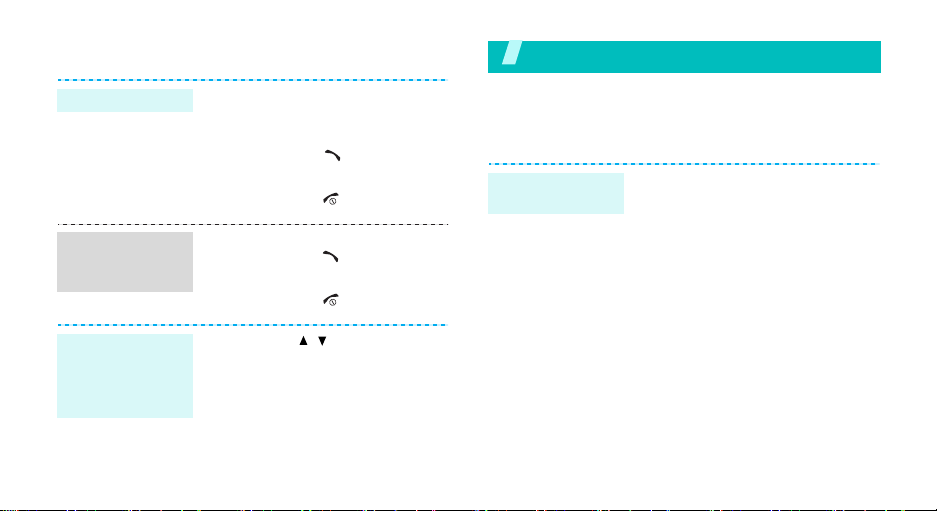
Anrufe tätigen/annehmen
Anruf tätigen
Anruf
entgegennehmen
Lautstärke
während eines
Gesprächs
anpassen
1. Geben Sie im Standby-Betrieb
die Vorwahl und die
Rufnummer ein.
2. Drücken Sie [ ].
3. Um das Gespräch zu beenden,
drücken Sie [ ].
1. Wenn das Telefon klingelt,
drücken Sie [ ].
2. Um das Gespräch zu beenden,
drücken Sie [ ].
Drücken Sie [ / ].
Spaß mit Ihrem Telefon
Nutzen Sie die Kamera, den MP3-Player, den
Internetzugriff und die anderen Sonderfunktionen.
Kamera verwenden
Foto
aufnehmen
1. Öffnen Sie das Telefon.
2. Halten Sie im Standby-Betrieb
die Taste [Kamera] gedrückt,
um die Kamera einzuschalten.
3. Richten Sie das Objektiv auf
das gewünschte Motiv und
stellen Sie das Bild ein.
4. Durch Drücken der Taste
[Kamera] wird das Foto
aufgenommen. Das Foto wird
automatisch gespeichert.
5. Drücken Sie <
eine weitere Aufnahme zu
erstellen.
Vorschau
>, um
15
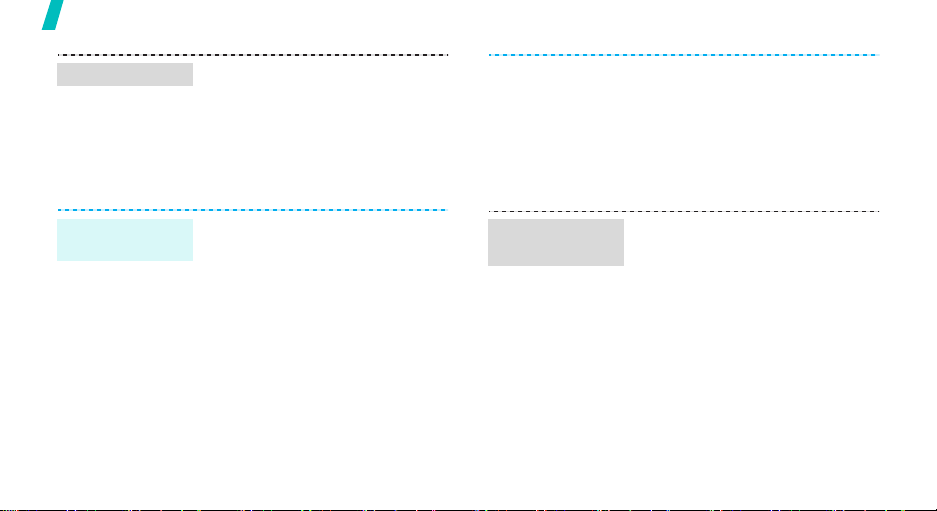
Spaß mit Ihrem Telefon
Foto anzeigen
Videos
aufzeichnen
16
1. Drücken Sie im StandbyBetrieb <
anschließend
Dateiverwaltung
Fotos
2. Wählen Sie das gewünschte
Foto aus.
1. Halten Sie im Standby-Betrieb
die Taste [Kamera] gedrückt,
um die Kamera einzuschalten.
2. Drücken Sie [1], um in den
Videoaufnahmemodus zu
wechseln.
3. Drücken Sie die Taste
[Kamera], um die Aufnahme zu
starten.
.
Menü
>. Wählen Sie
→
Bilder
→
Video
abspielen
4. Drücken Sie die Taste
[Kamera], um die Aufnahme zu
beenden. Das Video wird
automatisch gespeichert.
5. Um ein weiteres Video
aufzuzeichnen, drücken Sie
<
Vorschau
1. Drücken Sie im StandbyBetrieb <
Sie
Videos
2. Wählen Sie das gewünschte
Video aus.
>.
Menü
→
Videoclips
> und wählen
Dateiverwaltung
→
.
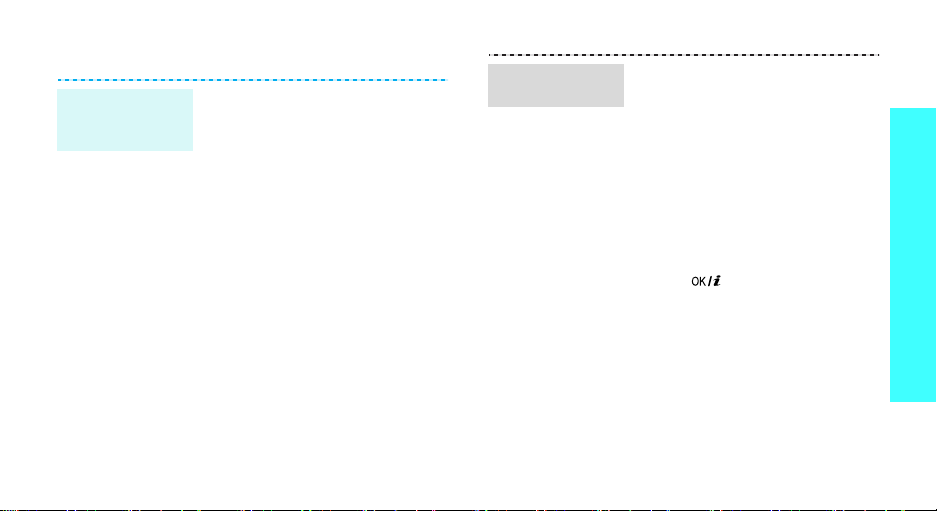
MP3-Dateien abspielen
MP3-Dateien in
das Telefon
kopieren
Wählen Sie eine der folgenden
Methoden:
• Herunterladen aus dem
Mobilen WebS. 56
• Download von einem Computer
mithilfe des Programms
Samsung PC Studio
Benutzerhandbuch zu
Samsung PC Studio
• Empfang über Bluetooth
S. 108
Wiedergabeliste
erstellen
1. Drücken Sie im StandbyBetrieb <
Sie
MP3-Player
2. Drücken Sie <
wählen Sie
Wiedergabeliste hinzufügen
→
Dateien hinzufügen
3. Zum Ausführen der Funktion
Dateien hinzufügen
Sie [ ], um die
gewünschten Dateien
auszuwählen, und rücken Sie
dann <
4. Drücken Sie <
zur Anzeige des MP3-Players
zurückzukehren.
Menü
Anwendungen
Alle hinzufügen
> und wählen
.
Optionen
Zur
Auswahl
Zurück
→
> und
oder
.
drücken
>.
>, um
Spaß mit Ihrem Telefon
17
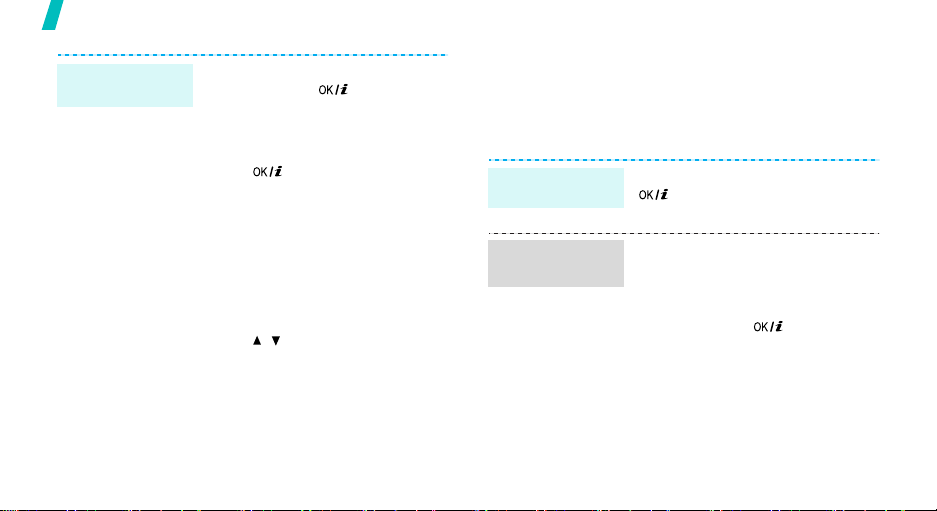
Spaß mit Ihrem Telefon
MP3-Dateien
abspielen
18
1. Drücken Sie bei geöffnetem
MP3-Player [ ].
2. Während der Wiedergabe
stehen folgende Tasten zur
Verfügung:
• : Wiedergabe
unterbrechen oder
fortsetzen.
• Links: Springt zurück zur
vorherigen Datei.
• Rechts: Springt weiter zur
nächsten Datei.
• Auf: Wiedergabeliste
öffnen.
• / : Lautstärke einstellen.
• Ab: Wiedergabe beenden.
Im Internet surfen
Mit dem integrierten Browser können Sie einfach auf
das Mobile Web zugreifen und eine Vielzahl von
aktuellen Diensten und Informationen nutzen oder
sich gewünschte Inhalte herunterladen.
Web-Browser
starten
Im Web
navigieren
Drücken Sie im Standby-Betrieb
[].
• Um die Browser-Elemente
anzuzeigen, drücken Sie [Auf]
oder [Ab].
• Um ein Element auszuwählen,
drücken Sie [ ].
• Um zur vorherigen Seite
zurückzublättern, drücken Sie
<
Zurück
>.
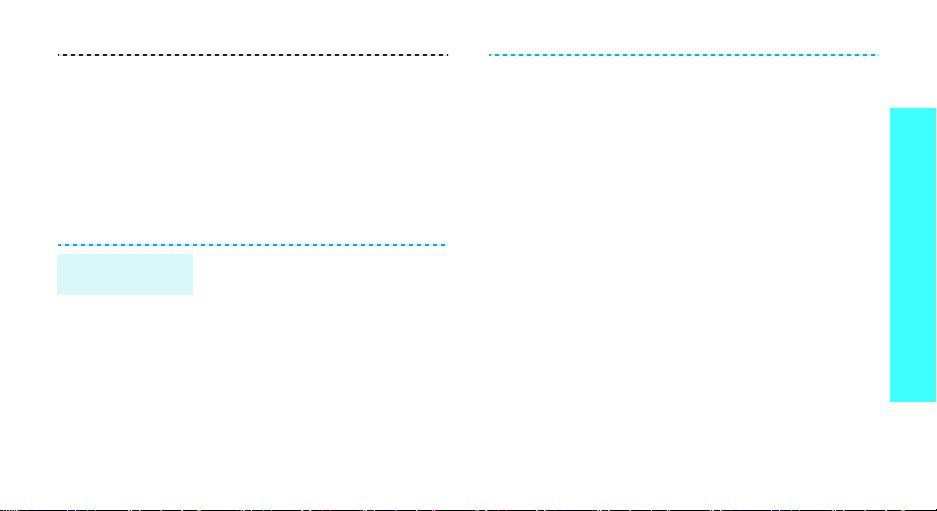
• Um zur nächsten Seite zu
springen, drücken Sie
<
Optionen
Gehe
→
• Zum Aufrufen der BrowserOptionen drücken Sie
<
Optionen
Telefonbuch verwenden
Eintrag
hinzufügen
Zum Telefonspeicher:
1. Geben Sie im Standby-Betrieb
eine Rufnummer ein und
drücken Sie <
2. Wählen Sie
speichern
gewünschter Nummerntyp.
> und wählen
Vorwärts
>.
Optionen
Kontakt
→
Telefon
3. Geben Sie die
Kontaktinformationen ein:
.
>.
→
Vorname, Nachname, Mobil,
Privat, Büro, Fax, Andere,
E-Mail, Anruferfoto, Klingelton,
Gruppe und Memo.
4. Drücken Sie <
um den Eintrag zu speichern.
Zur SIM-Karte:
1. Geben Sie im Standby-Betrieb
eine Rufnummer ein und
drücken Sie <
2. Wählen Sie
speichern
3. Geben Sie einen Namen ein.
4. Drücken Sie <
um den Eintrag zu speichern.
Speichern
Optionen
Kontakt
→
SIM
Speichern
>,
>.
.
>,
Spaß mit Ihrem Telefon
19
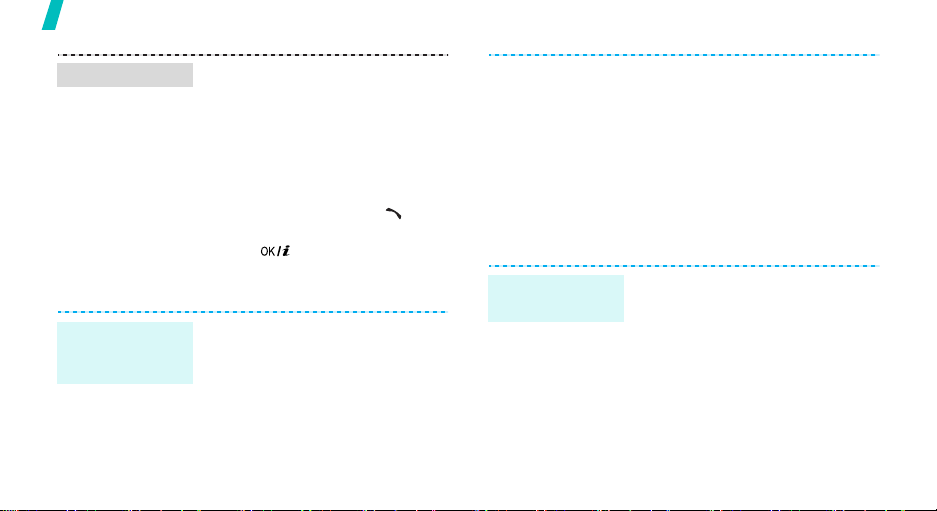
Spaß mit Ihrem Telefon
Eintrag suchen
Visitenkarte
erstellen und
senden
20
1. Drücken Sie im StandbyBetrieb <
2. Geben Sie die
Anfangsbuchstaben des
gewünschten Namens ein.
3. Wählen Sie einen Eintrag aus.
4. Wählen Sie eine Rufnummer
aus und drücken Sie
diese zu wählen, oder drücken
Sie [ ], um die
Kontaktinformationen zu
bearbeiten.
1. Drücken Sie im StandbyBetrieb <
Sie
Visitenkarte
2. Geben Sie Ihre
Kontaktinformationen ein.
Kontakte
Menü
Telefonbuch
.
>.
[],
um
> und wählen
→ Eigene
3. Drücken Sie <
um die Visitenkarte zu
speichern.
4. Um die Visitenkarte an andere
Teilnehmer zu senden, drücken
Sie <
Senden per
Sendemethode.
Mitteilungen senden
Textmitteilung
(SMS) senden
1. Drücken Sie im StandbyBetrieb <
Sie
Nachricht erstellen
2. Geben Sie den Nachrichtentext
ein.
3. Drücken Sie <
wählen Sie
senden
Speichern
Optionen
→
Menü
Nachrichten
Optionen
Speichern und
oder
Senden
>,
> und wählen
die gewünschte
> und wählen
→
Neue
→
SMS
> und
.
.
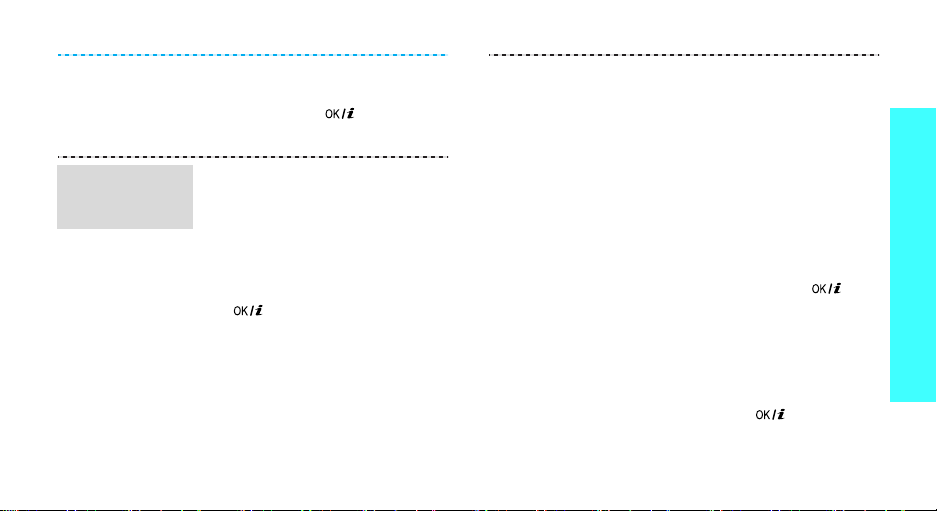
MultimediaNachricht
(MMS) senden
4. Geben Sie die
Empfängernummern ein.
5. Drücken Sie [ ], um die
Nachricht zu senden.
1. Drücken Sie im StandbyBetrieb <
Sie
Nachricht erstellen
2. Wählen Sie
3. Geben Sie den Betreff der
Nachricht ein und drücken Sie
[].
4. Wählen Sie
Ton
Menü
Nachrichten
Betreff
Bild & Video
.
> und wählen
→
Neue
→
MMS
.
oder
5. Um
Bild & Video
wählen Sie
bzw.
Video hinzufügen
fügen Sie ein Bild oder einen
Videoclip hinzu.
Um einen
wählen Sie
und fügen Sie eine Audiodatei
.
hinzu.
6. Wählen Sie
7. Geben Sie den Nachrichtentext
ein und drücken Sie [ ].
8. Drücken Sie <
wählen Sie
9. Geben Sie die Rufnummern
oder die E-Mail-Adressen der
Empfänger ein.
10. Drücken Sie [ ], um die
Nachricht zu senden.
hinzuzufügen
Bild hinzufügen
Ton
hinzuzufügen
Ton hinzufügen
Text
.
Optionen
Senden
.
, und
,
> und
Spaß mit Ihrem Telefon
21

Spaß mit Ihrem Telefon
E-Mail senden
22
1. Drücken Sie im StandbyBetrieb <
Sie
Nachricht erstellen →
E-Mail
2. Wählen Sie
3. Geben Sie den Betreff der
E-Mail ein und drücken Sie
[].
4. Wählen Sie
5. Geben Sie den Text der E-Mail
ein und drücken Sie [ ].
6. Wählen Sie
anhängen
7. Fügen Sie Bild-, Video-, Ton-,
Musik- oder Textdateien hinzu.
8. Drücken Sie <
wählen Sie
Menü>
Nachrichten
.
Betreff
Text
Dateien
.
Optionen
Senden
und wählen
→
Neue
.
.
> und
.
9. Geben Sie die E-Mail-Adressen
ein.
10. Zum Senden der E-Mail
drücken Sie [ ].
Nachrichten anzeigen
SMS anzeigen
Wenn eine Benachrichtigung
angezeigt wird:
1. Drücken Sie <
2. Wählen Sie die Nachricht im
Posteingang aus.
Im Posteingang:
1. Drücken Sie im StandbyBetrieb <
Sie
Nachrichten
Gespeicherte Nachrichten
Posteingang
2. Wählen Sie eine SMS aus ( ).
Zeigen
Menü
> und wählen
.
>.
→
→
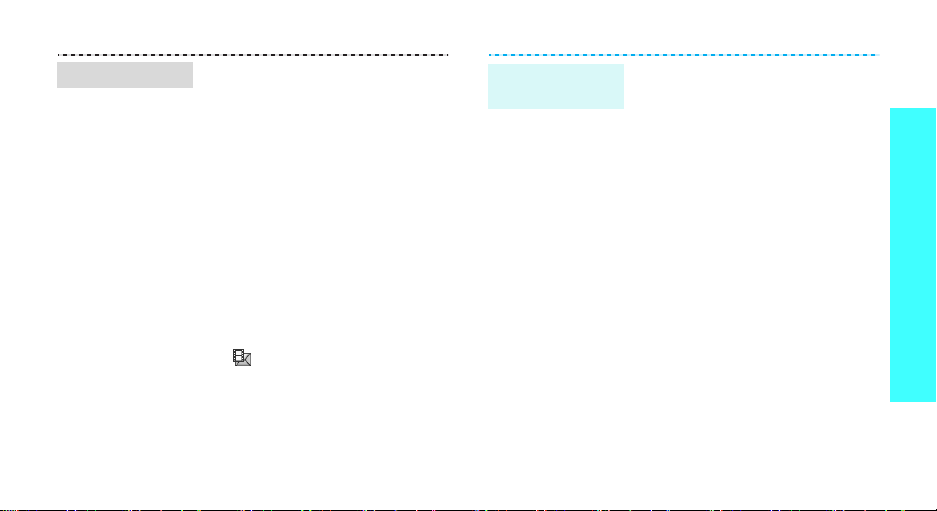
MMS anzeigen
Wenn eine Benachrichtigung
angezeigt wird:
1. Drücken Sie <
2. Drücken Sie <
wählen Sie
3. Wählen Sie die Nachricht im
Posteingang aus.
Im Posteingang:
1. Drücken Sie im StandbyBetrieb <
Sie
Nachrichten
Gespeicherte Nachrichten
Posteingang
2. Wählen Sie eine MMS aus
().
Zeigen
Optionen
Abrufen
Menü
> und wählen
.
>.
> und
.
→
→
E-Mails
anzeigen
1. Drücken Sie im StandbyBetrieb <
Sie
Gespeicherte Nachrichten →
E-Mail-Eingang
2. Wählen Sie ein Konto aus.
3. Drücken Sie <Ja>, um neue
E-Mails oder Header abzurufen.
4. Wählen Sie eine E-Mail oder
einen Header aus.
5. Wenn Sie einen Header
ausgewählt haben, drücken Sie
<
Abrufen
E-Mail anzuzeigen.
Menü
Nachrichten
Optionen
, um die gesamte
> und wählen
→
.
> und wählen Sie
Spaß mit Ihrem Telefon
23
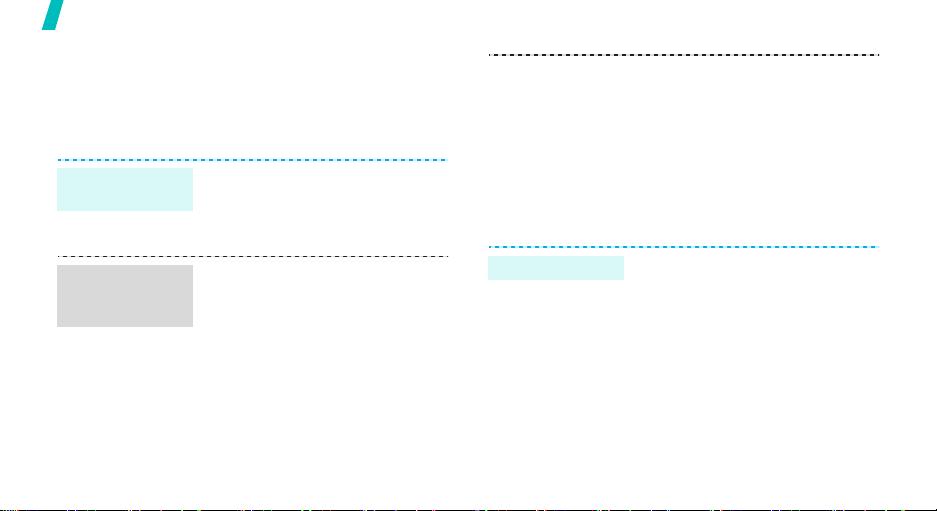
Spaß mit Ihrem Telefon
Bluetooth verwenden
Ihr Telefon ist mit Bluetooth-Technologie ausgerüstet,
die drahtlose Verbindungen und Datenaustausch mit
anderen Bluetooth-Geräten sowie Freisprechen und
die Fernbedienung des Telefons ermöglicht.
Bluetooth
aktivieren
BluetoothGeräte suchen
und abstimmen
24
Drücken Sie im Standby-Betrieb
<
Menü
> und wählen Sie
Einstellungen
Aktivierung
1. Drücken Sie im StandbyBetrieb <
Sie
Bluetooth
Neues Gerät suchen
2. Wählen Sie ein Gerät aus.
→
Bluetooth
→
Ein
.
Menü
Einstellungen
> und wählen
→
Meine Geräte
→
.
→
→
Daten senden
3. Geben Sie einen BluetoothPIN-Code oder ggf. den
Bluetooth-PIN-Code des
anderen Geräts ein und
drücken Sie <OK>.
Wenn der Besitzer des anderen
Geräts denselben Code eingibt,
ist die Abstimmung
abgeschlossen.
1. Rufen Sie die Anwendung
Telefonbuch
Dateiverwaltung
Kalender
2. Wählen Sie ein Element aus.
3. Drücken Sie <
wählen Sie
Bluetooth
,
oder
auf.
Optionen
Senden per
.
> und
→
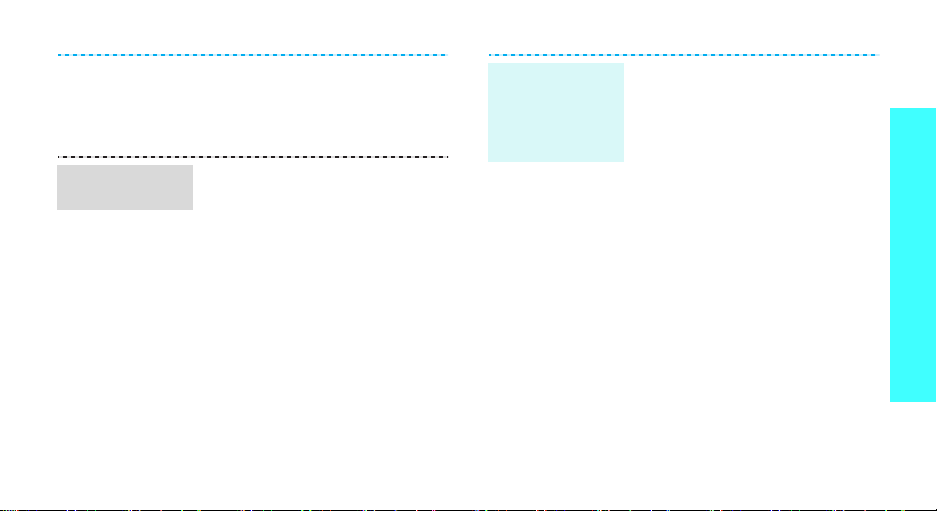
4. Wählen Sie ein Gerät aus.
5. Geben Sie ggf. den BluetoothPIN-Code ein und drücken Sie
<OK>.
Daten
empfangen
Um Daten über Bluetooth
empfangen zu können, muss die
Bluetooth-Funktion Ihres Telefons
aktiviert sein.
Drücken Sie ggf. <Ja> um Ihre
Empfangsbereitschaft zu
bestätigen.
Spracherkennung verwenden
Ihr Telefon erkennt spezielle Sprachbefehle. Damit
können Sie im Telefonbuch nach einem gespeicherten
Eintrag suchen, eine Nummer wählen oder ein
gewünschtes Menü aufrufen. Ihr Telefon erkennt nur
Deutsch, Englisch, Französisch, Italienisch und
Spanisch.
So wählen Sie
die zu einem
Namen
gehörende
Nummer
1. Drücken Sie im StandbyBetrieb <
Sie
Sprachbefehle
wählen
2. Sagen Sie nach der
gesprochenen Aufforderung
einen Namen.
3. Sagen Sie gegebenenfalls
"Weiter" oder "Zurück", um
den gewünschten Namen
auszuwählen.
4. Wenn mehr als eine
Telefonnummer für den
gewünschten Namen
vorhanden ist, drücken Sie
[Links] oder [Rechts], um die
gewünschte Nummer
auszuwählen.
Menü
Anwendungen
> und wählen
→ Name
.
→
Spaß mit Ihrem Telefon
25
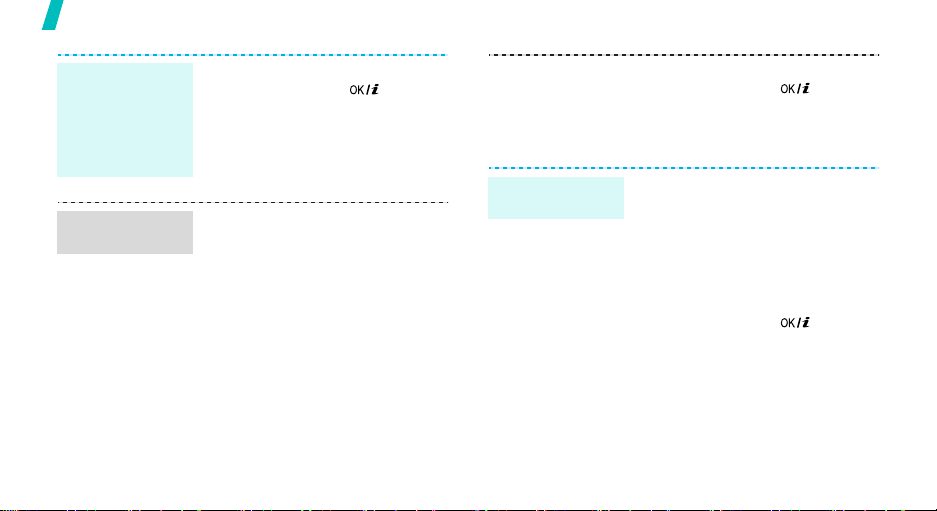
Spaß mit Ihrem Telefon
So wählen Sie
die zu einem
Namen
gehörende
Nummer
(Fortsetzung)
So finden Sie
einen Namen
26
5. Wenn Sie 3 Sekunden lang
schweigen oder [ ]
drücken, wählt das Telefon
automatisch die aktuell
ausgewählte Rufnummer.
1. Halten Sie im Standby-Betrieb
die rechte Soft-Taste gedrückt.
2. Sagen Sie nach der
gesprochenen Aufforderung
einen Namen.
3. Sagen Sie gegebenenfalls
"Weiter" oder "Zurück", um
den gewünschten Namen
auszuwählen.
So rufen Sie
ein Menü auf
4. Wenn Sie 3 Sekunden lang
schweigen oder [ ]
drücken, zeigt das Telefon
automatisch die
Kontaktinformationen an.
1. Halten Sie im Standby-Betrieb
die linke Soft-Taste gedrückt.
2. Sagen Sie nach der
gesprochenen Aufforderung
einen Menünamen, zum
Beispiel Telefonbuch.
3. Wenn Sie 3 Sekunden lang
schweigen oder [ ]
drücken, öffnet das Telefon
automatisch das
entsprechende Menü.
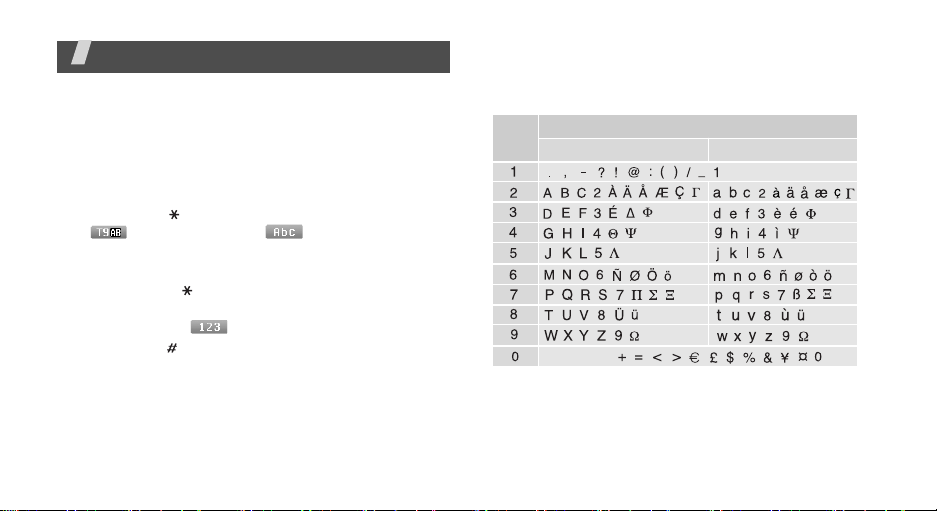
Text eingeben
AB-, T9-, Ziffern- und Symbolmodus
Bei einigen Funktionen, wie Nachrichten, Telefonbuch
oder Kalender, können Sie mit dem AB-, T9-, Ziffernund Symbolmodus Text eingeben.
Texteingabemodus ändern
• Halten Sie [ ] gedrückt, um zwischen T9-Modus
( ) und ABC-Modus ( ) umzuschalten. Je
nach Land können Sie auch einen Eingabemodus
für Ihre Sprache aufrufen.
• Drücken Sie [ ], um zwischen Groß- und
Kleinschreibung umzuschalten oder in den
Ziffernmodus ( ) zu wechseln.
• Halten Sie [ ] gedrückt, um in den Symbol-Modus
zu wechseln.
AB-Modus verwenden
Drücken Sie die entsprechende Taste, bis das
gewünschte Zeichen im Display erscheint.
Taste
(Erstellen einer SMS mithilfe des GSM-Alphabets)
Die Zeichen in ihrer Anzeigefolge
Groß
Leerzeichen
Klein
27
